机房个人重构datagridview的使用
Posted binggetong
tags:
篇首语:本文由小常识网(cha138.com)小编为大家整理,主要介绍了机房个人重构datagridview的使用相关的知识,希望对你有一定的参考价值。
用表格来显示数据,是一种很简洁明了的功能,用户可以输入条件来选择显示自己需要的那部分数据,在机房重构的时候,我用到了Datagridview控件,很美的一个控件。
具体用法如下:
首先,找到这个控件,在“数据”里面,在窗体上画一个属于自己的datagridview。
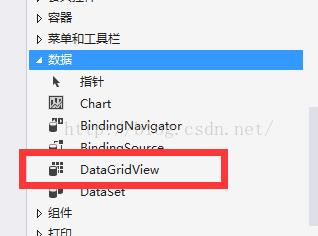
右上方有一个小箭头,点击选择添加项目数据源。
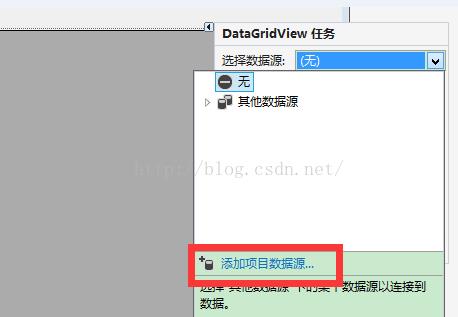
出现如下画面,直接点击下一步
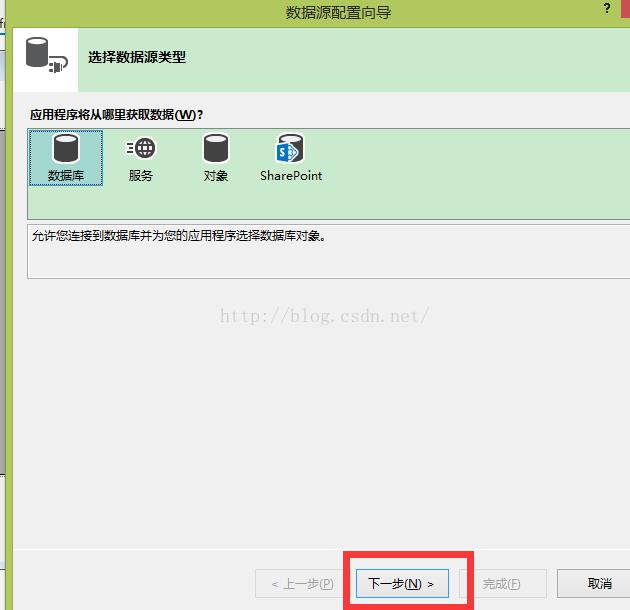
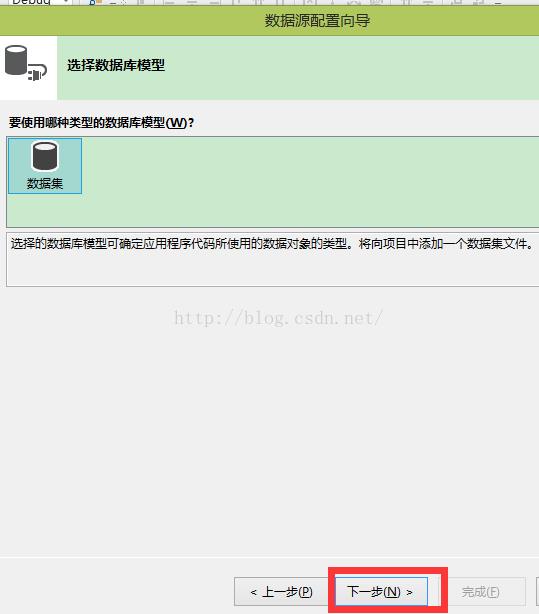
新建连接,选择数据:
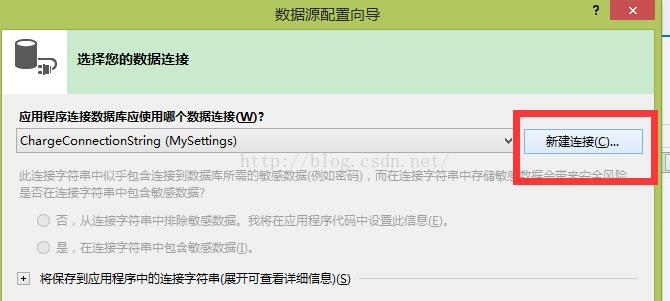
我这里是用的sqlserver:
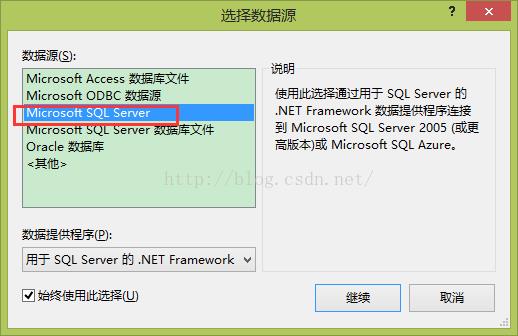
这里选择自己的服务器的名称,以及自己的数据库信息:
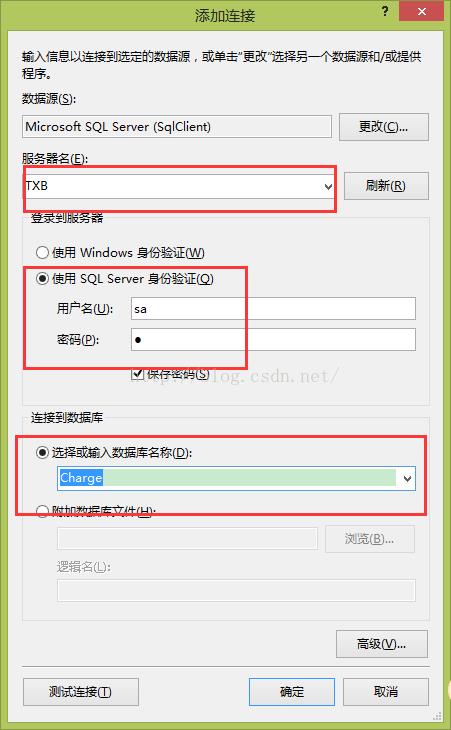
测试连接:
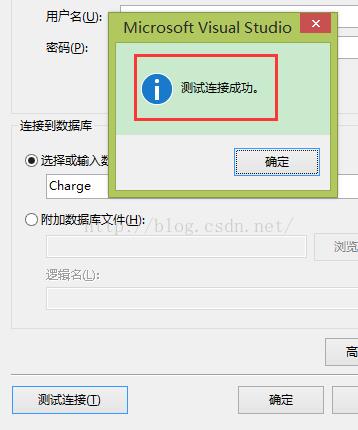
选择自己需要调用的数据库表。
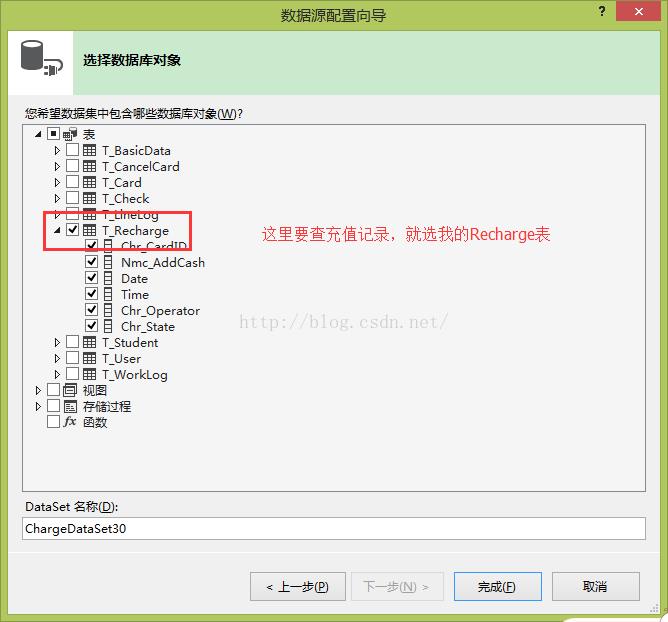
接下来就显示出来了,可能不是我们想要展现给用户的标题,我们就需要设置了。

点击右上角的小三角,选择编辑列,就可以显示我们需要的数据了。
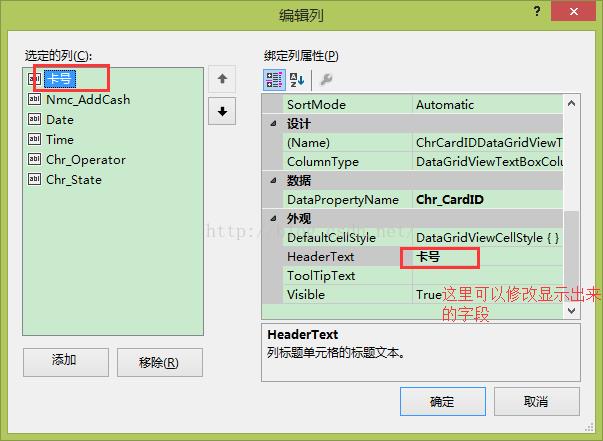
如果,我要查询有条件的数据,就想要卡号为2的充值信息,就需要“添加查询”了:
继续点击右上角的小三角,点击添加查询,下图方框里的就是我们写的查询语句了,“@CardNo参数”是我们自定义写的,之后,选择查询生成器。
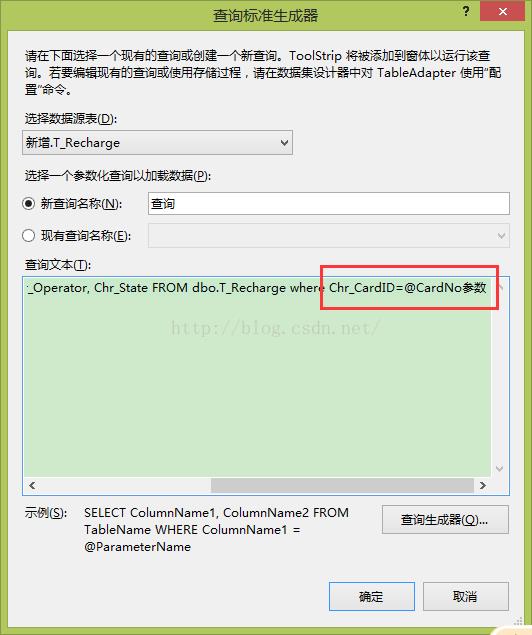
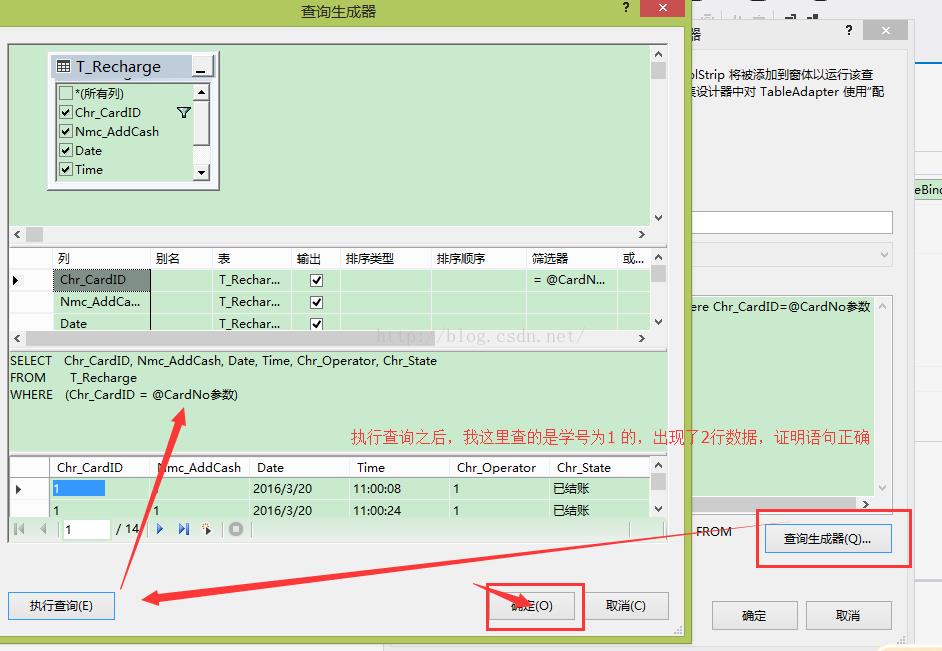
这样,一个查询就添加成功了,会发现窗体上多了一行工具:
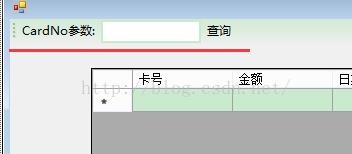
另外,窗体里面就有自动生成的代码了。
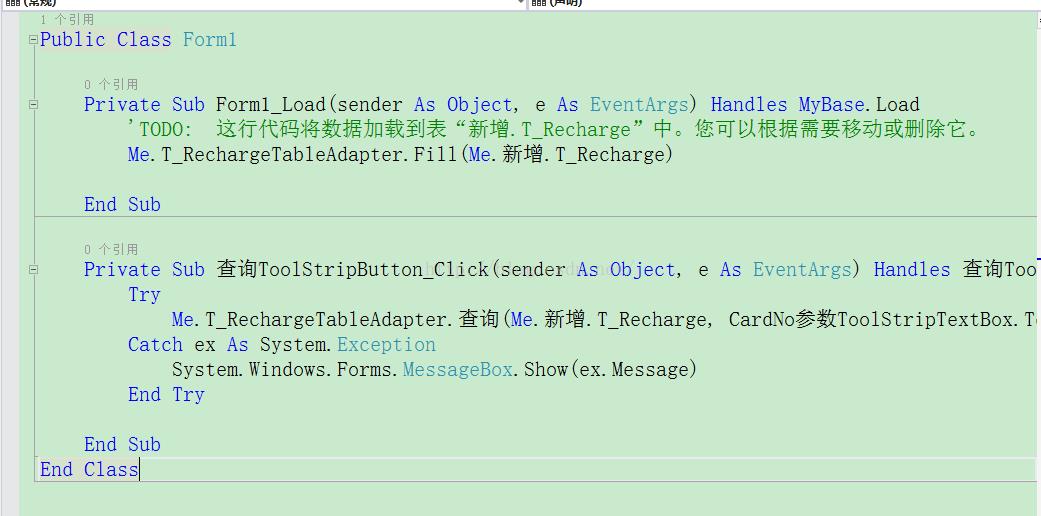
具体的代码:这里需要把textbox框的内容赋值给tool工具,让我们的点击按钮来间接实现tool的功能。
Public Class Form1
Private Sub Form1_Load(sender As Object, e As EventArgs) Handles MyBase.Load
'TODO: 这行代码将数据加载到表“新增.T_Recharge”中。您可以根据需要移动或删除它。
Me.T_RechargeTableAdapter.Fill(Me.新增.T_Recharge)
DataGridView1.AllowUserToAddRows = False '删除最后一行空行
查询ToolStrip.Hide() '隐藏工具栏
End Sub
Private Sub 查询ToolStripButton_Click(sender As Object, e As EventArgs) Handles 查询ToolStripButton.Click
'将textbox1(用户输入的数值)赋值给添加的查询tooltextbox.
CardNo参数ToolStripTextBox.Text = TextBox1.Text
Try
Me.T_RechargeTableAdapter.查询(Me.新增.T_Recharge, CardNo参数ToolStripTextBox.Text)
Catch ex As System.Exception
System.Windows.Forms.MessageBox.Show(ex.Message)
End Try
End Sub
'把tool工具的代码放在btn查询按钮的点击事件下
Private Sub btnFind_Click(sender As Object, e As EventArgs) Handles btnFind.Click
'将textbox1(用户输入的数值)赋值给添加的查询tooltextbox.
CardNo参数ToolStripTextBox.Text = TextBox1.Text
Try
Me.T_RechargeTableAdapter.查询(Me.新增.T_Recharge, CardNo参数ToolStripTextBox.Text)
Catch ex As System.Exception
System.Windows.Forms.MessageBox.Show(ex.Message)
End Try
End Sub
End Class
下面就是最终的结果图:
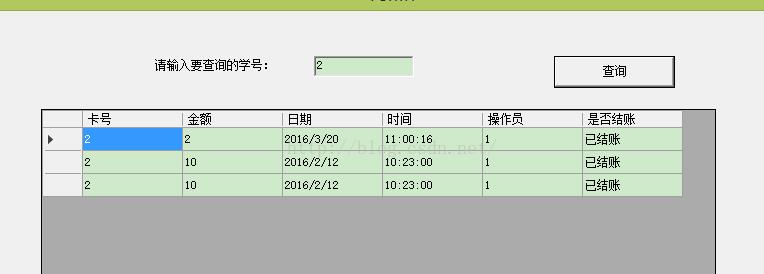
这就是Datagridview 的一种用法,这里添加之后会生成一个数据集,还有一种方法是直接给datagridview的source赋值,直接写代码,这样就没有多出来的数据集了。遇到新的知识,新的技能,去做吧,自己动手,理解的更深刻。
以上是关于机房个人重构datagridview的使用的主要内容,如果未能解决你的问题,请参考以下文章